Как да премахнете дублиращи се редове и да запазите най-високите стойности само в Excel?
Например имате таблица за покупки в Excel като първата показана екранна снимка. Сега трябва да премахнете дублиращи се редове въз основа на колоната Fruit и да запазите най-високите стойности на съответните плодове в колоната Amount, както е показано на втората екранна снимка. Някакво решение можете ли да измислите? Тази статия ще сподели два трика за разрешаването му.
Премахнете дублиращите се редове и запазете най-високите стойности само с VBA
Премахнете дублиращите се редове и запазете най-високите стойности само с Kutools за Excel
Лесно премахвайте дублиращи се редове въз основа на критерии в една колона и запазвайте само най-високите стойности в Excel
Kutools за Excel Разширено комбиниране на редове помощната програма може да помогне на потребителите на Excel бързо да намерят максималната стойност или минималната стойност на всеки елемент в друга колона с лекота.
Тази помощна програма за разширено комбиниране на редове може също така да комбинира редове и да отделя стойности по определени знаци или да комбинира редове и да изчислява техните суми, брой на срещания, максимални/минимални стойности, средни стойности и т.н.
Премахнете дублиращите се редове и запазете най-високите стойности само с VBA
Да предположим, че имате таблица, както е показано на екранната снимка по-долу. И този метод ще въведе макрос на VBA за премахване на дублиращи се редове въз основа на определена колона и запазване на най-високите стойности само в друга колона в Excel. Моля, направете следното:
1. Натисни Друг + F11 клавиши едновременно, за да отворите прозореца на Microsoft Visual Basic за приложения.
2. кликване Поставете > Модулии поставете следния код в новия отварящ се прозорец на модула.

VBA: Премахнете дублиращите се редове и запазете най-високите стойности
Public Sub DelDupes()
Dim xFilterRg As Range
Dim xCriteriaRg As Range
Dim xAddress As String
Dim xSUpdate As Boolean
On Error Resume Next
xAddress = Application.ActiveWindow.RangeSelection.Address
Set xFilterRg = Application.InputBox("Please select a range:", "Kutools for Excel", xAddress, , , , , 8)
If xFilterRg Is Nothing Then Exit Sub
Set xFilterRg = Application.Intersect(ActiveSheet.UsedRange, xFilterRg)
If xFilterRg Is Nothing Then Exit Sub
On Error GoTo 0
xSUpdate = Application.ScreenUpdating
Application.ScreenUpdating = False
Set xCriteriaRg = ActiveSheet.Cells(1, xFilterRg.Column + xFilterRg.Columns.Count).Resize(2)
xCriteriaRg.Resize(1).Offset(1).Formula = "=COUNTIF(" & xFilterRg(2, 1).Address & ":" & _
xFilterRg(2, 1).Address(False, False) & "," & _
xFilterRg(2, 1).Address(False, False) & ")>1"
With xFilterRg
.Sort key1:=xFilterRg.Cells(1, 1).Offset(0, 1), order1:=xlDescending, Header:=xlYes
.AdvancedFilter Action:=xlFilterInPlace, CriteriaRange:=xCriteriaRg
.Offset(1).SpecialCells(xlCellTypeVisible).EntireRow.Delete
.Parent.ShowAllData
End With
xCriteriaRg.Clear
Application.ScreenUpdating = xSUpdate
End Sub3. Натисни F5 клавиша или щракнете върху бягане бутон за стартиране на този VBA.
4. Сега излиза диалогов прозорец. Моля, изберете колоните, по които ще премахнете дублиращите се редове и ще запазите най-високите стойности, и щракнете върху OK бутон.

В нашия случай ще премахнем дублиращите се редове по колона „Плодове“ и ще запазим най-високите стойности в колоната „Количество“, затова избирам колоната „Плодове“ и колоната „Количество“, както е показано на екранната снимка по-горе.
След това ще видите, че дублиращите се редове се премахват въз основа на колоната „Плодове“, а най-високите стойности на съответните плодове се запазват в колоната „Количество“. Вижте екранна снимка:

бележки:
(1) Посоченият диапазон трябва да започва с колоната, от която ще премахнете дублиращите се редове.
(2) Тази VBA може да запази само най-високите стойности в колоната точно зад колоната, от която сте премахнали дублиращи се редове.
(3) Този VBA не работи в Microsoft Excel 2007.
Премахнете дублиращите се редове и запазете най-високите стойности само с Kutools за Excel
Горният VBA може да не е достатъчно лесен за някои потребители и може да запази най-високите стойности само в колона зад колона с критерии. Но Kutools за Excel Разширено комбиниране на редове помощната програма ще ви помогне лесно да разрешите този проблем лесно.
Kutools за Excel - Снабден с над 300 основни инструмента за Excel. Насладете се на пълнофункционален 30-дневен БЕЗПЛАТЕН пробен период без кредитна карта! Изтегли сега!
1. Изберете таблицата, която ще премахнете дублиращите се редове и ще запазите най-високите стойности (изберете A1: C24 в нашия случай), и щракнете върху Kutools > съдържание > Разширено комбиниране на редове.
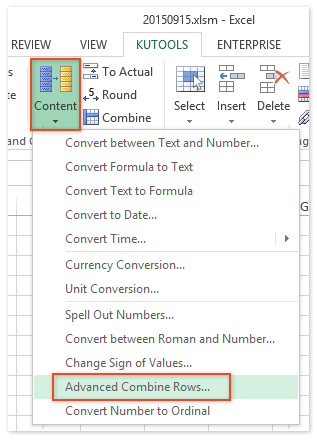
2. В отварящия се диалогов прозорец Комбиниране на редове въз основа на колона, моля, конфигурирайте както следва:
(1) Изберете колона „Плодове“ (от която ще премахнете дублиращите се редове) и след това щракнете върху Първичен ключ бутон;
(2) Изберете колоната Сума (в която ще запазите най-високите стойности) и след това щракнете Изчисли > макс.
(3) Посочете правила за комбиниране за други колони, както ви е необходимо.

3. Щракнете върху Ok бутон. И тогава ще видите, че всички дублиращи се редове са премахнати въз основа на колоната с плодове и само максималните стойности на съответните плодове се запазват в колоната с количество. Вижте екранна снимка:

- Разширено комбиниране на редове помощната програма на Kutools за Excel може лесно да комбинира редове с една колона и след това да изчисли други колони въз основа на тези колони, като сума, брой, макс, мин, продукт и т.н. Кликнете за 60-дневен безплатен пробен период, без ограничение!
Демонстрация: премахнете дублиращите се редове и запазете най-високите стойности само в Excel
Най-добрите инструменти за продуктивност в офиса
Усъвършенствайте уменията си за Excel с Kutools за Excel и изпитайте ефективност, както никога досега. Kutools за Excel предлага над 300 разширени функции за повишаване на производителността и спестяване на време. Щракнете тук, за да получите функцията, от която се нуждаете най-много...

Раздел Office Внася интерфейс с раздели в Office и прави работата ви много по-лесна
- Разрешете редактиране и четене с раздели в Word, Excel, PowerPoint, Publisher, Access, Visio и Project.
- Отваряйте и създавайте множество документи в нови раздели на един и същ прозорец, а не в нови прозорци.
- Увеличава вашата производителност с 50% и намалява стотици кликвания на мишката за вас всеки ден!


